Epson WF6590DTWFC Manual

Guide d'utilisation
NPD5257-02 FR
Guide d'utilisation
Copyright
Copyright
Aucune partie de ce manuel ne peut être reproduite, stockée dans un système documentaire ou transmise sous quelque forme ou de quelque manière que ce soit, électronique, mécanique, par photocopie, enregistrement ou autre, sans l'accord préalable écrit de Seiko Epson Corporation. Aucune responsabilité en matière de brevets ne s'applique à l'utilisation des renseignements contenus dans le présent manuel. ou aux dommages pouvant résulter d'une telle utilisation. Les informations contenues dans ce document sont conçues uniquement pour une utilisation avec ce produit Epson. Epson n'est responsable d'aucune utilisation de ces informations pour l'application à d'autres produits.
Ni Seiko Epson Corporation, ni ses filiales ne peuvent être tenus pour responsables envers l'acheteur de ce produit ou les tiers pour tous dommages, pertes, coûts et dépenses encourus par l'acheteur ou les tiers résultant d'un accident, d'une utilisation abusive ou incorrecte de ce produit ou de modifications, réparations ou altérations non autorisées de ce produit, ou (à l'exception des États-Unis) de la non-conformité avec les instructions d'utilisation et de maintenance.
Seiko Epson Corporation et ses filiales ne pourront être tenues responsables des dommages ou problèmes survenus par suite de l'utilisation de produits optionnels ou consommables autres que ceux désignés par Seiko Epson Corporation comme étant des Produits d'origine Epson ou des Produits approuvés par Epson.
Seiko Epson Corporation ne pourra être tenue responsable des dommages résultant des interférences électromagnétiques se produisant à la suite de l'utilisation de câbles d'interface autres que ceux désignés par Seiko Epson Corporation comme étant des Produits approuvés par Epson.
© 2015 Seiko Epson Corporation. All rights reserved.
Le contenu de ce manuel et les caractéristiques de ce produit sont sujets à modification sans préavis.
2
Guide d'utilisation
Marques commerciales
Marques commerciales
EPSON®est une marque déposée et EPSON EXCEED YOUR VISION ou EXCEED YOUR VISION est une marque commerciale de Seiko Epson Corporation.
EPSON Scan software is based in part on the work of the Independent JPEG Group.
libtiff
Copyright © 1988-1997 Sam Leffler Copyright © 1991-1997 Silicon Graphics, Inc.
Permission to use, copy, modify, distribute, and sell this software and its documentation for any purpose is hereby granted without fee, provided that (i) the above copyright notices and this permission notice appear in all copies of the software and related documentation, and (ii) the names of Sam Leffler and Silicon Graphics may not be used in any advertising or publicity relating to the software without the specific, prior written permission of Sam Leffler and Silicon Graphics.
THE SOFTWARE IS PROVIDED "AS-IS" AND WITHOUT WARRANTY OF ANY KIND, EXPRESS, IMPLIED OR OTHERWISE, INCLUDING WITHOUT LIMITATION, ANY WARRANTY OF MERCHANTABILITY OR FITNESS FOR A PARTICULAR PURPOSE.
IN NO EVENT SHALL SAM LEFFLER OR SILICON GRAPHICS BE LIABLE FOR ANY SPECIAL, INCIDENTAL, INDIRECT OR CONSEQUENTIAL DAMAGES OF ANY KIND, OR ANY DAMAGES WHATSOEVER RESULTING FROM LOSS OF USE, DATA OR PROFITS, WHETHER OR NOT ADVISED OF THE POSSIBILITY OF DAMAGE, AND ON ANY THEORY OF LIABILITY, ARISING OUT OF OR IN CONNECTION WITH THE USE OR PERFORMANCE OF THIS SOFTWARE.
Microsoft®, Windows®, and Windows Vista®are registered trademarks of Microsoft Corporation.
Apple, Macintosh, Mac OS, OS X, Bonjour, Safari, iPad, iPhone, iPod touch, and iTunes are trademarks of Apple Inc., registered in the U.S. and other countries. AirPrint and the AirPrint logo are trademarks of Apple Inc.
Google Cloud Print™, Chrome™, Chrome OS™, and Android™ are trademarks of Google Inc.
Adobe, Adobe Reader, Acrobat, and Photoshop are trademarks of Adobe systems Incorporated, which may be registered in certain jurisdictions.
Monotype is a trademark of Monotype Imaging, Inc. registered in the United States Patent and Trademark Office and may be registered in certain jurisdictions.
Albertus, Arial, and Times New Roman are trademarks of The Monotype Corporation.
ITC Avant Garde, ITC Bookman, ITC Zapf-Chancery, and ITC Zapf Dingbats are trademarks of International Typeface Corporation registered in the United States Patent and Trademark Office and may be registered in certain jurisdictions.
Clarendon, Helvetica, New Century Schoolbook, Palatino, Times and Univers are registered trademarks of Heidelberger Druckmaschinen AG, which may be registered in certain jurisdictions, exclusively licensed through Linotype Library GmbH, a wholly owned subsidiary of Heidelberger Druckmaschinen AG.
Wingdings is a registered trademark of Microsoft Corporation in the United States and other countries.
Antique Olive is a registered trademark of Marcel Olive and may be registered in certain jurisdictions.
Marigold is a trademark of AlphaOmega Typography.
Coronet is a registered trademark of Ludlow Type Foundry.
PCL is the registered trademark of Hewlett-Packard Company.
3

Guide d'utilisation
Marques commerciales
Getopt
Copyright © 1987, 1993, 1994 The Regents of the University of California. All rights reserved.
Redistribution and use in source and binary forms, with or without modification, are permitted provided that the following conditions are met:
1.Redistributions of source code must retain the above copyright notice, this list of conditions and the following disclaimer.
2.Redistributions in binary form must reproduce the above copyright notice, this list of conditions and the following disclaimer in the documentation and/or other materials provided with the distribution.
4. Neither the name of the University nor the names of its contributors may be used to endorse or promote products derived from this software without specific prior written permission.
THIS SOFTWARE IS PROVIDED BY THE REGENTS AND CONTRIBUTORS ''AS IS'' AND ANY EXPRESS OR IMPLIED WARRANTIES, INCLUDING, BUT NOT LIMITED TO, THE IMPLIED WARRANTIES OF MERCHANTABILITY AND FITNESS FOR A PARTICULAR PURPOSE ARE DISCLAIMED. IN NO EVENT SHALL THE REGENTS OR CONTRIBUTORS BE LIABLE FOR ANY DIRECT, INDIRECT, INCIDENTAL, SPECIAL, EXEMPLARY, OR CONSEQUENTIAL DAMAGES (INCLUDING, BUT NOT LIMITED TO, PROCUREMENT OF SUBSTITUTE GOODS OR SERVICES; LOSS OF USE, DATA, OR PROFITS; OR BUSINESS INTERRUPTION) HOWEVER CAUSED AND ON ANY THEORY OF LIABILITY, WHETHER IN CONTRACT, STRICT LIABILITY, OR TORT (INCLUDING NEGLIGENCE OR OTHERWISE) ARISING IN ANY WAY OUT OF THE USE OF THIS SOFTWARE, EVEN IF ADVISED OF THE POSSIBILITY OF SUCH DAMAGE.
Arcfour
This code illustrates a sample implementation of the Arcfour algorithm. Copyright © April 29, 1997 Kalle Kaukonen. All Rights Reserved.
Redistribution and use in source and binary forms, with or without modification, are permitted provided that this copyright notice and disclaimer are retained.
THIS SOFTWARE IS PROVIDED BY KALLE KAUKONEN AND CONTRIBUTORS ''AS IS'' AND ANY EXPRESS OR IMPLIED WARRANTIES, INCLUDING, BUT NOT LIMITED TO, THE IMPLIED WARRANTIES OF MERCHANTABILITY AND FITNESS FOR A PARTICULAR PURPOSE ARE DISCLAIMED. IN NO EVENT SHALL KALLE KAUKONEN OR CONTRIBUTORS BE LIABLE FOR ANY DIRECT, INDIRECT, INCIDENTAL, SPECIAL, EXEMPLARY, OR CONSEQUENTIAL DAMAGES (INCLUDING, BUT NOT LIMITED TO, PROCUREMENT OF SUBSTITUTE GOODS OR SERVICES; LOSS OF USE, DATA, OR PROFITS; OR BUSINESS INTERRUPTION) HOWEVER CAUSED AND ON ANY THEORY OF LIABILITY, WHETHER IN CONTRACT, STRICT LIABILITY, OR TORT (INCLUDING NEGLIGENCE OR OTHERWISE) ARISING IN ANY WAY OUT OF THE USE OF THIS SOFTWARE, EVEN IF ADVISED OF THE POSSIBILITY OF SUCH DAMAGE.
microSDHC Logo is a trademark of SD-3C, LLC.
Remarque : microSDHC est intégré au produit et ne peut pas être retiré.
Intel® is a registered trademark of Intel Corporation.
Avis général : les autres noms de produit utilisés dans ce manuel sont donnés uniquement à titre d'identification et peuvent être des noms de marque de leur détenteur respectif. Epson dénie toute responsabilité vis-à-vis de ces marques.
4

Guide d'utilisation
Table des matières
Table des matières
Copyright
Marques commerciales
À propos de ce manuel
Présentation des manuels. . . . . . . . . . . . . . . . . . . . . 9
Repères et symboles. . . . . . . . . . . . . . . . . . . . . . . . . 9
Descriptions utilisées dans ce manuel. . . . . . . . . . . 10
Références du système d'exploitation. . . . . . . . . . . .10
Consignes importantes
Consignes de sécurité. . . . . . . . . . . . . . . . . . . . . . .11
Conseils et avertissements concernant
l'imprimante. . . . . . . . . . . . . . . . . . . . . . . . . . . . . 12
Conseils et avertissements relatifs à la configuration ou l'utilisation de l'imprimante. . . 12 Conseils et avertissements relatifs à
l'utilisation de l'imprimante avec une
connexion sans f il. . . . . . . . . . . . . . . . . . . . . . . 14 Conseils et avertissements relatifs à
l'utilisation de l'écran tactile. . . . . . . . . . . . . . . . 14
Protection de vos informations personnelles. . . . . . 14
Administrator Settings (Réglages de l'administrateur)
Verrouillage des paramètres de l'imprimante à
l'aide d'un mot de passe administrateur. . . . . . . . . . 15
Déverrouillage des paramètres de l'imprimante. . . . 15
Restrictions des fonctionnalités utilisateur. . . . . . . .15
Informations de base sur l'imprimante
Nom et fonction des pièces. . . . . . . . . . . . . . . . . . . 17
Panneau de commande. . . . . . . . . . . . . . . . . . . . . 21
Touches et voyants. . . . . . . . . . . . . . . . . . . . . . . 21 Icônes affichées sur l'écran LCD. . . . . . . . . . . . . 21 Icônes affichées sur le clavier logiciel de
l'écran LCD. . . . . . . . . . . . . . . . . . . . . . . . . . . . 23
Options de menu. . . . . . . . . . . . . . . . . . . . . . . . . . 23
Mode Copie. . . . . . . . . . . . . . . . . . . . . . . . . . . .23 Mode Numériser. . . . . . . . . . . . . . . . . . . . . . . . 25 Mode Fax. . . . . . . . . . . . . . . . . . . . . . . . . . . . . 27 Dispos mém. . . . . . . . . . . . . . . . . . . . . . . . . . . 28 Mode Conf iguration. . . . . . . . . . . . . . . . . . . . . 29
Mode Contacts. . . . . . . . . . . . . . . . . . . . . . . . . 41 Mode Prédéf inition. . . . . . . . . . . . . . . . . . . . . . 41 Menu État. . . . . . . . . . . . . . . . . . . . . . . . . . . . . 41
Chargement du papier
Précautions de manipulation du papier. . . . . . . . . . 42
Papiers disponibles et capacité. . . . . . . . . . . . . . . . 43
Liste des types de papier. . . . . . . . . . . . . . . . . . . 45
Chargement de papier dans le Bac papier. . . . . . . . 46
Chargement de papier dans l'Alim. papier arrière. . 48
Chargement de papier dans la Fente insertion
avant. . . . . . . . . . . . . . . . . . . . . . . . . . . . . . . . . . . 50
Mise en place de documents originaux
Originaux disponibles pour le chargeur
automatique de documents. . . . . . . . . . . . . . . . . . .52
Positionnement des originaux dans le chargeur automatique de documents. . . . . . . . . . . . . . . . . . .52
Positionnement des originaux sur la Vitre du
scanner. . . . . . . . . . . . . . . . . . . . . . . . . . . . . . . . . 54
Gestion des contacts
Enregistrement de contacts. . . . . . . . . . . . . . . . . . .56
Enregistrement de contacts groupés. . . . . . . . . . . . 57
Enregistrement et sauvegarde de contacts à
l'aide d'un ordinateur. . . . . . . . . . . . . . . . . . . . . . . 57
Impression
Impression à partir du panneau de commande. . . . 58
Impression à partir d'un ordinateur. . . . . . . . . . . . .58
L'authentification des utilisateurs dans le pilote d'impression lorsque la restriction des fonctionnalités utilisateur est activée
(uniquement pour Windows). . . . . . . . . . . . . . . 59 Impression de base - Windows. . . . . . . . . . . . . . 59 Impression de base - Mac OS X. . . . . . . . . . . . . .61 Impression recto verso. . . . . . . . . . . . . . . . . . . . 63 Impression de plusieurs pages sur une seule
feuille. . . . . . . . . . . . . . . . . . . . . . . . . . . . . . . . 65 Adaptation à la taille du papier. . . . . . . . . . . . . . 66 Impression de plusieurs fichiers ensemble (Windows uniquement). . . . . . . . . . . . . . . . . . . 68 Impression d'une image sur plusieurs feuilles
pour créer une affiche (pour Windows uniquement). . . . . . . . . . . . . . . . . . . . . . . . . . . 69
5

Guide d'utilisation
Table des matières
Impression à l'aide des fonctions avancées. . . . . . 75
Impression à l'aide d'un pilote d'impression PostScript. . . . . . . . . . . . . . . . . . . . . . . . . . . . . . . 78
Impression à l'aide d'un pilote d'impression PostScript - Windows. . . . . . . . . . . . . . . . . . . . . 78 Impression à l'aide d'un pilote d'impression PostScript - Mac OS X. . . . . . . . . . . . . . . . . . . . 80 Définition d'éléments pour le pilote
d'impression PostScript. . . . . . . . . . . . . . . . . . . 82
Impression depuis des dispositifs intelligents. . . . . . 82
Utilisation d'Epson iPrint. . . . . . . . . . . . . . . . . . 82 Utilisation d'AirPrint. . . . . . . . . . . . . . . . . . . . . 85
Annulation d'une impression. . . . . . . . . . . . . . . . . 85
Annulation de l'impression - Bouton
imprimante. . . . . . . . . . . . . . . . . . . . . . . . . . . . 85 Annulation de l'impression - Menu État. . . . . . . 86 Annulation d'une impression - Windows. . . . . . . 86 Annulation d'une impression - Mac OS X. . . . . . 86
Copie
Numérisation
Numérisation à l'aide du panneau de commande. . . 88
Numérisation vers un email. . . . . . . . . . . . . . . . 88 Numérisation vers un dossier réseau ou un
serveur FTP. . . . . . . . . . . . . . . . . . . . . . . . . . . .89 Numérisation vers un dispositif mémoire. . . . . . 90 Numérisation vers le Cloud. . . . . . . . . . . . . . . . 90 Numérisation à l'aide de Document Capture
Pro. . . . . . . . . . . . . . . . . . . . . . . . . . . . . . . . . . 90 Numérisation vers un ordinateur (WSD). . . . . . .92
Numérisation à partir d'un ordinateur. . . . . . . . . . .92
Authentification des utilisateurs lors de l'utilisation du contrôle d'accès dans EPSON
Scan (uniquement pour Windows). . . . . . . . . . . 92 Numérisation dans Mode bureautique. . . . . . . . .93 Numérisation dans Mode professionnel. . . . . . . .94
Numérisation depuis des dispositifs intelligents. . . . 96
Numérisation par contact des dispositifs intelligents avec Étiquette NFC. . . . . . . . . . . . . . 97
Télécopie
Conf iguration d'un fax. . . . . . . . . . . . . . . . . . . . . . 99
Connexion à une ligne téléphonique. . . . . . . . . . 99 Déf inition des paramètres fax de base. . . . . . . . 102
Envoi de télécopies. . . . . . . . . . . . . . . . . . . . . . . . 104
Opérations de base d'envoi de fax. . . . . . . . . . . 104 Diverses manières d'envoyer des fax. . . . . . . . . 107
Réception de télécopies. . . . . . . . . . . . . . . . . . . . .110
Définition du mode de réception. . . . . . . . . . . .110 Diverses manières de recevoir des fax. . . . . . . . 111 Enregistrement et transfert des fax reçus. . . . . . 113
Utilisation des autres fonctionnalités de fax. . . . . . 118
Impression d'un rapport de fax et d'une liste
de fax. . . . . . . . . . . . . . . . . . . . . . . . . . . . . . . 118 Paramétrage de la sécurité pour la fonction fax. 119 Vérif ication des tâches de fax. . . . . . . . . . . . . . 120
Remplacement des cartouches d'encre et autres consommables
Vérification du niveau des cartouches d'encre et
du boîtier de maintenance. . . . . . . . . . . . . . . . . . 123
Vérification du niveau des cartouches d'encre et du boîtier de maintenance - Panneau de
commande. . . . . . . . . . . . . . . . . . . . . . . . . . . .123 Vérification du niveau des cartouches d'encre
et du boîtier de maintenance - Windows. . . . . . 123 Vérification du niveau d'encre restant et du
boîtier de maintenanceMac OS X. . . . . . . . . . . 123
Codes des cartouches d'encre. . . . . . . . . . . . . . . . 124
Précautions de manipulation des cartouches. . . . . 124
Remplacement des cartouches d'encre. . . . . . . . . . 126
Code du boîtier de maintenance. . . . . . . . . . . . . . 127
Précautions de manipulation du boîtier de maintenance. . . . . . . . . . . . . . . . . . . . . . . . . . . . 127
Remplacement d'un boîtier de maintenance. . . . . .128
Codes Rouleaux de maintenance. . . . . . . . . . . . . .129
Remplacement de Rouleaux de maintenance
dans Bac papier 1. . . . . . . . . . . . . . . . . . . . . . . . . 130
Remplacement de Rouleaux de maintenance
dans Bacs papier 2 à 3. . . . . . . . . . . . . . . . . . . . . .133
Impression temporaire avec de l'encre noire. . . . . .137
Impression temporaire avec de l'encre noire - Windows. . . . . . . . . . . . . . . . . . . . . . . . . . . . . 138 Impression temporaire avec de l'encre noire -
Mac OS X. . . . . . . . . . . . . . . . . . . . . . . . . . . . 139
Préservation de l'encre noire lorsque son niveau
est faible (uniquement pour Windows). . . . . . . . . 140
Amélioration de la qualité d'impression et de numérisation
Vérification et nettoyage de la tête d'impression. . . 141
Vérification et nettoyage de la tête
d'impression - Panneau de configuration. . . . . . 141 Vérification et nettoyage de la tête
d'impression - Windows. . . . . . . . . . . . . . . . . . 142
6

Guide d'utilisation
Table des matières
Vérification et nettoyage de la tête
d'impression - Mac OS X. . . . . . . . . . . . . . . . . 142 Alignement de la tête d'impression. . . . . . . . . . . . 143 Amélioration des stries horizontales. . . . . . . . . . . 144 Nettoyage du trajet du papier. . . . . . . . . . . . . . . . 144 Nettoyage du chargeur automatique de documents 145 Nettoyage de la Vitre du scanner. . . . . . . . . . . . . . 148
Informations sur les applications et le service réseau
Service Epson Connect. . . . . . . . . . . . . . . . . . . . . 149
Web Conf ig. . . . . . . . . . . . . . . . . . . . . . . . . . . . . 149
Exécution de Web Config sur un navigateur
Web. . . . . . . . . . . . . . . . . . . . . . . . . . . . . . . . .150 Exécution de Web Config sous Windows. . . . . . 150 Exécution de Web Config sous Mac OS X. . . . . 151
Applications nécessaires. . . . . . . . . . . . . . . . . . . . 151
Pilote de l'imprimante Windows. . . . . . . . . . . . 151 Pilote de l'imprimante Mac OS X. . . . . . . . . . . .153 EPSON Scan (Pilote du scanner). . . . . . . . . . . .154 Document Capture Pro. . . . . . . . . . . . . . . . . . 154 Pilote PC-FAX (pilote de fax). . . . . . . . . . . . . . 155 FAX Utility. . . . . . . . . . . . . . . . . . . . . . . . . . . 155 E-Web Print (uniquement pour Windows). . . . .156 EPSON Sof tware Updater. . . . . . . . . . . . . . . . . 156 EpsonNet Conf ig. . . . . . . . . . . . . . . . . . . . . . . 156
Désinstallation des applications. . . . . . . . . . . . . . 157
Désinstallation d'applications - Windows. . . . . .157 Désinstallation d'applications - Mac OS X. . . . . 158
Installation des applications. . . . . . . . . . . . . . . . . 158
Installation d'un pilote d'impression PostScript. 159 Installation du pilote d'impression Epson
Universal (uniquement pour Windows). . . . . . . 162
Mise à jour des applications et du firmware. . . . . . 162
Résolution de problèmes
Vérification de l'état de l'imprimante. . . . . . . . . . . 164
Vérification des messages sur l'écran LCD. . . . . 164 Code d'erreur sur le Menu État. . . . . . . . . . . . . 165 Vérification de l'état de l'imprimante -
Windows. . . . . . . . . . . . . . . . . . . . . . . . . . . . . 171 Vérification de l'état de l'imprimante -
Mac OS X. . . . . . . . . . . . . . . . . . . . . . . . . . . . 171
Retrait de papier coincé. . . . . . . . . . . . . . . . . . . . 171
Retrait de papier coincé du couvercle avant (A). 172 Retrait de papier coincé du Alim. papier
arrière (B1). . . . . . . . . . . . . . . . . . . . . . . . . . . 172
Retrait de papier coincé du Fente insertion
avant (B2). . . . . . . . . . . . . . . . . . . . . . . . . . . . 173 Retrait de papier coincé du Bac papier
(C1/C2/C3). . . . . . . . . . . . . . . . . . . . . . . . . . . 174 Retrait de papier coincé du Couvercle arrière
1 (D1) et du Couvercle arrière 2 (D2). . . . . . . . 175 Retrait de papier coincé du Couvercle arrière
(E). . . . . . . . . . . . . . . . . . . . . . . . . . . . . . . . . .176 Retrait de papier coincé dans le chargeur automatique de documents (F). . . . . . . . . . . . . 177
Le papier n'est pas entraîné correctement. . . . . . . 179
Les documents originaux ne sont pas entraînés dans le chargeur automatique de
documents. . . . . . . . . . . . . . . . . . . . . . . . . . . .181
Problèmes d'alimentation et du panneau de
conf iguration. . . . . . . . . . . . . . . . . . . . . . . . . . . . 181
L'imprimante n'est pas mise sous tension. . . . . .181 L'imprimante n'est pas mise hors tension. . . . . .181 L'écran LCD devient noir. . . . . . . . . . . . . . . . . 181
L'imprimante n'imprime pas. . . . . . . . . . . . . . . . . 181
Problèmes d'impression. . . . . . . . . . . . . . . . . . . . 182
La qualité d'impression est médiocre. . . . . . . . . 182 La qualité de copie est mauvaise. . . . . . . . . . . . 184 Une image du verso du document original
apparaît sur l'image copiée. . . . . . . . . . . . . . . . 184 La position, la taille ou les marges de
l'impression sont incorrectes. . . . . . . . . . . . . . . 184 Le papier est taché ou éraf lé. . . . . . . . . . . . . . . 185 Les caractères imprimés sont incorrects ou déformés. . . . . . . . . . . . . . . . . . . . . . . . . . . . . 186 L'image imprimée est inversée. . . . . . . . . . . . . .186 Le problème d'impression n'a pas pu être
résolu.. . . . . . . . . . . . . . . . . . . . . . . . . . . . . . . 186
Autres problèmes d’impression. . . . . . . . . . . . . . . 186
L'impression est trop lente. . . . . . . . . . . . . . . . 186 L'impression ralentit fortement lors d'une impression en continu. . . . . . . . . . . . . . . . . . . 187
Problèmes du pilote d'impression PostScript. . . . . 187
L'imprimante n'imprime pas lors de
l'utilisation du pilote d'impression PostScript. . . 187 L'impression n'imprime pas correctement
lors de l'utilisation du pilote d'impression PostScript. . . . . . . . . . . . . . . . . . . . . . . . . . . . 188 La qualité de l'impression est mauvaise lors
de l'utilisation du pilote d'impression PostScript 188 L'impression est trop lente lors de l'utilisation
du pilote d'impression PostScript. . . . . . . . . . . .188
Impossible de lancer la numérisation. . . . . . . . . . .188
Problèmes relatifs aux images numérisées. . . . . . . 189
La qualité de numérisation est mauvaise. . . . . . 189 Les caractères sont f lous. . . . . . . . . . . . . . . . . . 190
7

Guide d'utilisation
Table des matières
Une image du verso du document original
apparaît sur l'image numérisée. . . . . . . . . . . . . 190 Des motifs moirés (hachures croisées)
apparaissent sur l'image numérisée. . . . . . . . . . 190 La zone ou le sens de numérisation est
incorrect(e). . . . . . . . . . . . . . . . . . . . . . . . . . . 191 Le problème d'image numérisée n'a pas pu
être résolu. . . . . . . . . . . . . . . . . . . . . . . . . . . . 191
Autres problèmes de numérisation. . . . . . . . . . . . 192
L'aperçu des miniatures ne s'affiche pas correctement. . . . . . . . . . . . . . . . . . . . . . . . . . 192 La numérisation est trop lente. . . . . . . . . . . . . .192 Impossible d'envoyer l'image numérisée par
e-mail. . . . . . . . . . . . . . . . . . . . . . . . . . . . . . . 192 La numérisation s'arrête en cas de
numérisation vers PDF/Multi-TIFF. . . . . . . . . .192
Problèmes lors de l'envoi ou de la réception de fax 192
Impossible d'envoyer/de recevoir un fax. . . . . . 192 Impossible d'envoyer des fax. . . . . . . . . . . . . . . 194 Impossible d'envoyer des fax à un destinataire
spécif ié. . . . . . . . . . . . . . . . . . . . . . . . . . . . . . 194 Impossible d'envoyer des fax à un moment
spécif ié. . . . . . . . . . . . . . . . . . . . . . . . . . . . . . 195 Impossible de recevoir des fax. . . . . . . . . . . . . . 195 Une erreur de mémoire pleine survient. . . . . . . 195 La qualité des fax envoyés est mauvaise. . . . . . . 196 Les fax sont envoyés à la mauvaise taille. . . . . . .196 La qualité des fax reçus est mauvaise. . . . . . . . . 196 Les fax reçus ne sont pas imprimés. . . . . . . . . . 197
Autres problèmes relatifs aux fax. . . . . . . . . . . . . .197
Impossible de passer des appels sur le
téléphone connecté. . . . . . . . . . . . . . . . . . . . . .197 Le répondeur ne prend pas en charge les
appels vocaux. . . . . . . . . . . . . . . . . . . . . . . . . .197 Le numéro de fax de l'expéditeur ne s'affiche
pas sur les fax reçus ou le numéro est erroné. . . 197 Impossible de transférer des documents reçus
vers des adresses e-mail. . . . . . . . . . . . . . . . . . 198
Autres problèmes. . . . . . . . . . . . . . . . . . . . . . . . . 198
Electrocution légère lorsque l'on touche l'imprimante. . . . . . . . . . . . . . . . . . . . . . . . . . 198 Les sons de fonctionnement sont très bruyants. .198 La date et l'heure sont incorrectes. . . . . . . . . . . 198 Le dispositif mémoire n'est pas reconnu. . . . . . .198 Impossible d'enregistrer des données sur un dispositif mémoire. . . . . . . . . . . . . . . . . . . . . . 199 Mot de passe oublié. . . . . . . . . . . . . . . . . . . . . 199 L'application est bloquée par un pare-feu (uniquement pour Windows). . . . . . . . . . . . . . 199
Annexe
Caractéristiques techniques. . . . . . . . . . . . . . . . . 200
Spécifications de l'imprimante. . . . . . . . . . . . . .200 Caractéristiques du scanner. . . . . . . . . . . . . . . 201 Caractéristiques de l'interface. . . . . . . . . . . . . . 201 Caractéristiques du fax. . . . . . . . . . . . . . . . . . . 201 Spécifications Wi-Fi. . . . . . . . . . . . . . . . . . . . . 202 Spécifications Ethernet. . . . . . . . . . . . . . . . . . . 202 Protocole de sécurité. . . . . . . . . . . . . . . . . . . . 203 Services tiers pris en charge. . . . . . . . . . . . . . . 203 Caractéristiques des périphériques USB
externes. . . . . . . . . . . . . . . . . . . . . . . . . . . . . . 203 Caractéristiques des données prises en charge. . 204 Dimensions. . . . . . . . . . . . . . . . . . . . . . . . . . . 204 Caractéristiques électriques. . . . . . . . . . . . . . . 205 Caractéristiques environnementales. . . . . . . . . 206 Conf iguration requise. . . . . . . . . . . . . . . . . . . .206
Informations de la police. . . . . . . . . . . . . . . . . . . 206
Polices disponibles pour PostScript. . . . . . . . . . 206 Polices disponibles pour PCL. . . . . . . . . . . . . . 208 Liste des jeux de symboles. . . . . . . . . . . . . . . . 209
Informations réglementaires. . . . . . . . . . . . . . . . . 215
Normes et conformité. . . . . . . . . . . . . . . . . . . .215 Certif ication Blue Angel. . . . . . . . . . . . . . . . . . 216 Restrictions relatives à la copie. . . . . . . . . . . . . 216
Économies d’énergie. . . . . . . . . . . . . . . . . . . . . . . 216
Économies d'énergie - Panneau de
configuration. . . . . . . . . . . . . . . . . . . . . . . . . . 216
Transport de l'imprimante. . . . . . . . . . . . . . . . . . 217
Installation des bacs optionnels. . . . . . . . . . . . . . . 218
Code de bac papier facultatif. . . . . . . . . . . . . . .218 Installation des bacs papier optionnels. . . . . . . .218
Accès à un dispositif USB externe depuis un ordinateur. . . . . . . . . . . . . . . . . . . . . . . . . . . . . . 223
Restriction de l'accès à un dispositif USB
externe depuis un ordinateur. . . . . . . . . . . . . . 224
Utiliser un serveur de messagerie. . . . . . . . . . . . . 225
Conf iguration d'un serveur d'email. . . . . . . . . . 225 Éléments de configuration du serveur de messagerie. . . . . . . . . . . . . . . . . . . . . . . . . . . . 226 Vérifier une connexion à un serveur de
messagerie. . . . . . . . . . . . . . . . . . . . . . . . . . . . 227
Où trouver de l'aide. . . . . . . . . . . . . . . . . . . . . . . 227
Site Web du support technique. . . . . . . . . . . . . 227 Contacter l'assistance Epson. . . . . . . . . . . . . . . 228
8

Guide d'utilisation
Àpropos de ce manuel
Àpropos de ce manuel
Présentation des manuels
Les versions les plus récentes des manuels suivants sont disponibles sur le site Web de support d'Epson.
http://www.epson.eu/Support (Europe)
http://support.epson.net/ (hors Europe)
Consignes de sécurité importantes (manuel imprimé)
Fournit des consignes de sécurité pour une utilisation sûre de cette imprimante. Selon le modèle et votre région, ce manuel peut ne pas être inclus.
Démarrez ici (manuel imprimé)
Fournit des informations de configuration de l'imprimante et d'installation des logiciels
Guide d'utilisation (manuel PDF)
Le présent manuel. Ce manuel contient des informations générales et des consignes d’utilisation de l’imprimante et de dépannage.
Guide réseau (manuel PDF)
Fournit des informations sur les paramètres réseau et la résolution de problèmes lors de l'utilisation de l'imprimante sur un réseau.
Guide de l'administrateur (manuel PDF)
Fournit aux administrateurs des informations relatives à la gestion et au paramétrage de l'imprimante.
En plus des manuels cités ci-dessus, vous pouvez consulter les différents types d'aide disponibles à partir de l'imprimante ou des applications Epson.
Repères et symboles
!Attention:
Instructions à suivre à la lettre pour éviter des blessures corporelles.
cImportant:
Mises en garde à respecter pour éviter d'endommager votre équipement.
Remarque:
Fournis des informations complémentaires et de référence.
& Informations connexes
Liens vers les sections correspondantes.
9

Guide d'utilisation
À propos de ce manuel
Descriptions utilisées dans ce manuel
Les captures d'écran du pilote de l'imprimante et les écrans d'EPSON Scan (pilote du scanner) proviennent de Windows 8.1 ou Mac OS X v10.10.x. Le contenu affiché sur les écrans dépend du modèle et de la situation.
Les illustrations de l'imprimante utilisées dans ce manuel sont fournies à titre d'exemple seulement. Bien qu'il puisse y avoir de légères différences selon le modèle, la méthode de fonctionnement est identique.
Certaines options de menu affichées sur l'écran LCD varient selon le modèle et les paramètres.
Références du système d'exploitation
Windows
Dans ce manuel, les termes comme « Windows 8.1 », « Windows 8 », « Windows 7 », « Windows Vista », « Windows XP », « Windows Server 2012 R2 », « Windows Server 2012 », « Windows Server 2008 R2 », « Windows Server 2008 », « Windows Server 2003 R2 » et « Windows Server 2003 » font référence aux systèmes d'exploitation suivants. De plus, « Windows » est utilisé pour faire référence à toutes les versions.
Système d'exploitation Microsoft® Windows® 8.1
Système d'exploitation Microsoft® Windows® 8
Système d'exploitation Microsoft® Windows® 7
Système d'exploitation Microsoft® Windows Vista®
Système d'exploitation Microsoft® Windows® XP
Système d'exploitation Microsoft® Windows® XP Professional x64 Edition
Système d'exploitation Microsoft® Windows Server® 2012 R2
Système d'exploitation Microsoft® Windows Server® 2012
Système d'exploitation Microsoft® Windows Server® 2008 R2
Système d'exploitation Microsoft® Windows Server® 2008
Système d'exploitation Microsoft® Windows Server® 2003 R2
Système d'exploitation Microsoft® Windows Server® 2003
Mac OS X
Dans ce manuel, « Mac OS X v10.10.x » fait référence à OS X Yosemite, « Mac OS X v10.9.x » fait référence à OS X Mavericks, et « Mac OS X v10.8.x » fait référence à OS X Mountain Lion. De plus, « Mac OS X » est utilisé pour faire référence à « Mac OS X v10.10.x », « Mac OS X v10.9.x », « Mac OS X v10.8.x », « Mac OS X v10.7.x », et
« Mac OS X v10.6.8 ».
10

Guide d'utilisation
Consignes importantes
Consignes importantes
Consignes de sécurité
Veuillez lire et suivre l'intégralité des consignes indiquées dans cette section pour utiliser cette imprimante en toute sécurité. Veillez à conserver ce manuel pour pouvoir le consulter ultérieurement. Veillez également à suivre les avertissements et consignes indiqués sur l'imprimante.
Utilisez uniquement le cordon d'alimentation fourni avec l'imprimante et ne l'utilisez avec aucun autre équipement. L'utilisation d'autres cordons avec cette imprimante ou l'utilisation de ce cordon d'alimentation avec un autre équipement pourrait vous exposer à des risques d'incendie ou d'électrocution.
Veillez à ce que votre cordon d'alimentation soit conforme aux normes de sécurité locales applicables.
Sauf indication contraire spécifique dans les guides de l'imprimante, ne procédez jamais à des travaux de démontage, de modification ou de réparation au niveau du cordon d'alimentation, de sa fiche, du module imprimante, du module scanner ou des accessoires.
Débranchez l'imprimante et faites appel à un technicien qualifié dans les circonstances suivantes :
Le cordon d'alimentation ou sa fiche est endommagé, du liquide a coulé dans l'imprimante, l'imprimante est tombée ou le boîtier a été endommagé, l'imprimante ne fonctionne pas normalement ou ses performances ont changé de manière sensible. N'ajustez pas les commandes non traitées dans les instructions de fonctionnement.
Placez l'imprimante à proximité d'une prise de courant permettant un débranchement facile du cordon d'alimentation.
Ne placez et ne rangez pas l'imprimante à l'extérieur, dans des lieux particulièrement sales ou poussiéreux, à proximité de points d'eau ou de sources de chaleur, ou dans des lieux soumis à des chocs, des vibrations, des températures élevées ou de l'humidité.
Veillez à ne pas renverser de liquide sur l'imprimante et à ne pas la manipuler les mains mouillées.
Maintenez l'imprimante à au moins 22 cm de distance des stimulateurs cardiaques. Les ondes radio générées par l'imprimante peuvent affecter de manière négative le fonctionnement des stimulateurs cardiaques.
Si l'écran LCD est endommagé, contactez votre revendeur. En cas de contact de la solution à base de cristaux liquides avec vos mains, lavez-les soigneusement avec de l'eau et du savon. En cas de contact de la solution à base de cristaux liquides avec vos yeux, rincez-les abondamment avec de l'eau. Si une gêne ou des problèmes de vision subsistent après un nettoyage approfondi, consultez immédiatement un médecin.
Évitez de téléphoner pendant un orage. Les éclairs pourraient provoquer un risque d'électrocution.
Ne téléphonez pas pour signaler une fuite de gaz lorsque vous êtes à proximité de la fuite.
11

Guide d'utilisation
Consignes importantes
L'imprimante est lourde et doit être soulevée ou transportée par au moins deux personnes. Pour soulever l'imprimante, les deux personnes (au minimum) doivent adopter la position correcte illustrée ci-dessous.
Manipulez les cartouches d'encre usagées avec précaution, le port d'alimentation en encre pouvant être légèrement taché d'encre.
En cas de contact de l'encre avec la peau, nettoyez énergiquement la région à l'eau et au savon.
En cas de contact avec les yeux, rincez-les abondamment avec de l'eau. Si une gêne ou des problèmes de vision subsistent après un nettoyage approfondi, consultez immédiatement un médecin.
En cas de contact de l'encre avec l'intérieur de votre bouche, consultez un médecin dans les plus brefs délais.
Ne démontez pas la cartouche d'encre ni la boîte de maintenance, car de l'encre pourrait être projetée dans vos yeux ou sur votre peau.
Afin d'éviter tout risque de fuite, ne secouez pas les cartouches d'encre trop vigoureusement.
Conservez les cartouches et la boîte de maintenance hors de portée des enfants.
Conseils et avertissements concernant l'imprimante
Lisez et suivez ces consignes pour éviter d'endommager l'imprimante ou vos installations. Veillez à conserver ce manuel pour pouvoir le consulter ultérieurement.
Conseils et avertissements relatifs à la configuration ou l'utilisation de l'imprimante
Veillez à ne pas obstruer ou recouvrir les ouvertures de l'imprimante.
Utilisez uniquement le type de source d'alimentation électrique indiquée sur l'étiquette de l'imprimante.
Évitez l'utilisation de prises de courant reliées au même circuit que les photocopieurs ou les systèmes de climatisation qui sont fréquemment arrêtés et mis en marche.
Évitez d'utiliser des prises de courant commandées par un interrupteur mural ou une temporisation automatique.
Placez l'ensemble du système informatique à l'écart des sources potentielles de parasites électromagnétiques telles que les haut-parleurs ou les bases fixes des téléphones sans fil.
12
Guide d'utilisation
Consignes importantes
Les cordons d'alimentation électrique doivent être placés de manière à éviter tout phénomène d'abrasion, de coupure, de frottement, de recourbement ou de pliure. Ne placez aucun objet sur les cordons d'alimentation électrique et faites en sorte que l'on ne puisse pas marcher ou rouler sur les cordons d'alimentation électrique. Veillez à ce que tous les cordons d'alimentation électrique soient bien droits aux extrémités et aux points d'entrée et de sortie du transformateur.
Si vous utilisez une rallonge avec l'imprimante, veillez à ce que l'ampérage maximum des périphériques reliés à la rallonge ne dépasse pas celui du cordon. De même, veillez à ce que l'ampérage total des périphériques branchés sur la prise de courant ne dépasse pas le courant maximum que celle-ci peut supporter.
Si vous devez utiliser l'imprimante en Allemagne, le réseau électrique de l'immeuble doit être protégé par un disjoncteur de 10 ou 16 ampères pour assurer une protection adéquate contre les courts-circuits et les surintensités.
Lors du raccordement de l'imprimante à un ordinateur ou un autre périphérique à l'aide d'un câble, assurezvous que les connecteurs sont orientés correctement. Les connecteurs ne disposent que d'une seule orientation correcte. Si les connecteurs ne sont pas insérés correctement, les deux périphériques reliés par le câble risquent d'être endommagés.
Placez l'imprimante sur une surface plane et stable sensiblement plus grande que la base du produit. L'imprimante ne fonctionnera pas correctement si elle est placée dans une position inclinée.
Lors du stockage ou du transport de l'imprimante, évitez de l'incliner, de la placer verticalement ou de la renverser, faute de quoi de l'encre risque de fuir.
Laissez suffisamment d'espace au-dessus de l'imprimante pour pouvoir entièrement lever le capot de documents.
Laissez suffisamment de place devant l'imprimante pour que le papier puisse être éjecté sans problème.
Évitez les emplacements soumis à des variations rapides de température et d'humidité. Maintenez également l'imprimante à l'écart du rayonnement solaire direct, des fortes lumières et des sources de chaleur.
N'insérez aucun objet à travers les orifices de l'imprimante.
Ne placez pas vos mains à l'intérieur de l'imprimante au cours de l'impression.
Ne touchez pas le câble plat blanc situé à l'intérieur de l'imprimante.
N'utilisez pas de produits en aérosol contenant des gaz inflammables à l'intérieur ou autour de l'imprimante, faute de quoi vous risquez de provoquer un incendie.
Ne déplacez pas le porte-cartouche manuellement, car vous pourriez endommager l'imprimante.
Veillez à ne pas coincer vos doigts lorsque vous fermez le capot de documents.
N'appuyez pas trop fort sur la vitre du scanner lors de la mise en place des documents originaux.
Mettez toujours l'imprimante hors tension en appuyant sur le bouton P. Ne débranchez pas l'imprimante et ne la mettez pas hors tension au niveau de la prise tant que le voyant P clignote.
Avant de transporter l'imprimante, assurez-vous que la tête d'impression est en position initiale (à l'extrême droite) et que les cartouches d'encre sont en place.
Si vous ne comptez pas utiliser l'imprimante pendant une période de temps prolongée, veillez à retirer le cordon d'alimentation de la prise électrique.
13

Guide d'utilisation
Consignes importantes
Conseils et avertissements relatifs à l'utilisation de l'imprimante avec une connexion sans fil
Les ondes radio générées par l’imprimante peuvent avoir un effet négatif sur le fonctionnement des équipements électroniques médicaux et entraîner des dysfonctionnements. Lors de l’utilisation de l’imprimante dans des établissements médicaux ou à proximité d’équipements médicaux, respectez les consignes du personnel autorisé représentant l’établissement et l’ensemble des avertissements et des consignes figurant sur l’équipement médical.
Les ondes radio générées par l’imprimante peuvent avoir un effet négatif sur le fonctionnement des dispositifs contrôlés de manière automatique, tels que les portes automatiques ou les alarmes incendie, par exemple, et causer des accidents liés à des dysfonctionnements. Lors de l’utilisation de l’imprimante à proximité de dispositifs contrôlés de manière automatique, respectez l’ensemble des avertissements et des consignes figurant sur les dispositifs.
Conseils et avertissements relatifs à l'utilisation de l'écran tactile
Il est possible que l'écran LCD affiche quelques petits points lumineux ou foncés. De même, il peut présenter, en raison de ses caractéristiques, une luminosité non uniforme. Il s'agit de phénomènes normaux qui ne signifient en aucun cas que l'écran est endommagé.
Utilisez uniquement un chiffon doux et sec pour le nettoyage. N'utilisez pas de produits nettoyants liquides ou chimiques.
Le couvercle extérieur de l'écran tactile peut se briser en cas d'impact important. Contactez votre revendeur en cas de craquelure ou de fissure de l'écran. Ne le touchez pas et ne tentez pas de retirer le verre brisé.
Avec votre doigt, appuyez délicatement sur l'écran tactile. N'exercez pas une forte pression et ne le touchez pas avec vos ongles.
N'utilisez pas d'objets pointus tels que des stylos bille ou des crayons pointus pour effectuer les opérations.
La présence de condensation à l'intérieur de l'écran tactile causée par des changements brusques de température ou du taux d'humidité peut entraîner la détérioration de ses performances.
Protection de vos informations personnelles
Si vous donnez l'imprimante à une autre personne ou que vous la mettez au rebut, effacez toutes les informations personnelles enregistrées dans la mémoire de l'imprimante en sélectionnant Configuration > Administration système > Rest param défaut > Eff ttes données et param dans le panneau de commande.
14

Guide d'utilisation
Administrator Settings (Réglages de l'administrateur)
Administrator Settings (Réglages de l'administrateur)
Verrouillage des paramètres de l'imprimante à l'aide d'un mot de passe administrateur
Vous pouvez définir un mot de passe administrateur pour verrouiller les paramètres de l'imprimante afin d'empêcher leur modification par d'autres utilisateurs. Vous pouvez verrouiller les paramètres suivants.
Administration système
Mode Éco
Prédéf.
Contacts
Vous ne pouvez pas modifier les paramètres sans saisir le mot de passe. Ce mot de passe est également requis lorsque vous définissez les paramètres à l'aide de Web Config ou EpsonNet Config.
cImportant:
N'oubliez pas le mot de passe. Si vous oubliez le mot de passe, contactez l'assistance Epson.
1.Accédez à Configuration à partir de l'écran d'accueil.
2.Sélectionnez Param admin > Mot de passe Admin.
3.Sélectionnez Enreg., puis saisissez un mot de passe.
4.Saisissez de nouveau le mot de passe.
5.Sélectionnez Verrouiller le réglage, puis activez-le.
Déverrouillage des paramètres de l'imprimante
1.Accédez à Configuration à partir de l'écran d'accueil.
2.Sélectionnez Param admin.
3.Saisissez le mot de passe administrateur.
4.Sélectionnez Verrouiller le réglage, puis désactivez-le.
Restrictions des fonctionnalités utilisateur
Remarque:
Mac OS X n'est pas pris en charge.
15
Guide d'utilisation
Administrator Settings (Réglages de l'administrateur)
L'administrateur peut restreindre les fonctionnalités de l'imprimante pour des utilisateurs en particulier. Pour utiliser une fonctionnalité restreinte, l'utilisateur doit saisir un ID et un mot de passe sur le panneau de commande. Utilisez cette fonctionnalité pour prévenir les mauvaises utilisations de l'imprimante.
Utilisez Web Config pour configurer les paramètres de restriction sur un ordinateur. Voir Guide de l'administrateur pour plus de détails.
Après la configuration des paramètres sur l'ordinateur, activez la fonctionnalité de restriction utilisateur sur l'imprimante. Sélectionnez Configuration > Administration système > Param. de sécurité > Contrôle d'accès à partir de l'écran d'accueil, puis activez-le.
16

Guide d'utilisation
Informations de base sur l'imprimante
Informations de base sur l'imprimante
Nom et fonction des pièces
A |
Couvercle du chargeur automatique de documents (F) |
Ouvrez-le pour retirer les originaux coincés dans le |
|
|
chargeur. |
|
|
|
B |
Guides latéraux |
Insère les originaux droit dans l'imprimante. Se glissent |
|
|
contre les bords des originaux. |
|
|
|
C |
Bac d'alimentation du chargeur |
Insère automatiquement les originaux. |
|
|
|
D |
Bac de sortie du chargeur |
Contient les originaux éjectés depuis le chargeur |
|
|
automatique de documents. |
|
|
|
E |
Guides latéraux |
Insèrent le papier droit dans l'imprimante. Faites-les |
|
|
glisser contre les bords du papier. |
|
|
|
F |
Fente insertion avant (B2) |
Insérez une feuille à la fois manuellement. |
|
|
|
G |
Bac papier 1 (C1) |
Charge le papier. |
|
|
|
H |
Bacs papier 2 à 3 (C2 à C3) |
Bacs papier optionnels. Charge le papier. |
|
|
|
17
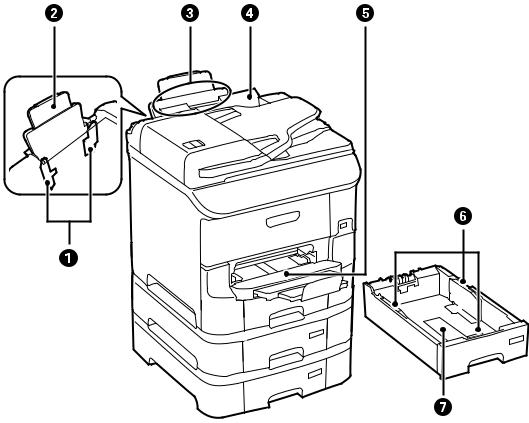
Guide d'utilisation
Informations de base sur l'imprimante
A |
Guides latéraux |
Insèrent le papier droit dans l'imprimante. Faites-les |
|
|
glisser contre les bords du papier. |
|
|
|
B |
Guide papier |
Guide le papier chargé. |
|
|
|
C |
Alim. papier arrière (B1) |
Charge le papier. |
|
|
|
D |
Protection du chargeur |
Empêche des substances étrangères de pénétrer dans |
|
|
l'imprimante. En général, laissez cette protection |
|
|
fermée. |
|
|
|
E |
Bac de sortie |
Contient le papier éjecté. |
|
|
|
F |
Guides latéraux |
Insèrent le papier droit dans l'imprimante. Faites-les |
|
|
glisser contre les bords du papier. |
|
|
|
G |
Bac papier |
Charge le papier. |
|
|
|
18

Guide d'utilisation
Informations de base sur l'imprimante
A |
Couvercle de documents |
Bloque la lumière externe pendant la numérisation. |
|
|
|
B |
Vitre du scanner |
Numérise les originaux placés dans le scanner. |
|
|
|
C |
Panneau de commande |
Contrôle l'imprimante. |
|
|
|
D |
Port USB d'interface externe |
Connecte les dispositifs mémoire. |
|
|
|
E |
Tête d'impression |
Envoie l'encre. |
|
|
|
F |
Couvercle avant (A) |
Ouvrez-le pour remplacer une cartouche d'encre ou |
|
|
retirer le papier coincé dans l'imprimante. |
|
|
|
G |
étiquette NFC |
Passez un dispositif intelligent au-dessus de cette |
|
|
étiquette pour imprimer ou numériser directement à |
|
|
partir du dispositif intelligent. |
|
|
|
19

Guide d'utilisation
Informations de base sur l'imprimante
A |
Couvercle arrière 2 (D2) |
Retirez-le pour remplacer le rouleaux de maintenance, |
|
|
ou pour retirer du papier coincé. |
|
|
|
B |
Prise CA |
Connecte le cordon d'alimentation. |
|
|
|
C |
Couvercle arrière 1 (D1) |
Ouvrez-le pour remplacer le rouleaux de maintenance, |
|
|
ou pour retirer du papier coincé. |
|
|
|
D |
Couvercle arrière (E) |
Couvercles pour les bacs papier optionnels. Ouvrez-le |
|
|
pour remplacer le rouleaux de maintenance, ou pour |
|
|
retirer du papier coincé. |
|
|
|
E |
Port USB de service. |
Port USB pour un usage futur. |
|
|
Ne retirez pas l'autocollant. |
|
|
|
F |
Port LINE |
Connexion d'une ligne téléphonique |
|
|
|
G |
Port EXT. |
Connexion de dispositifs téléphoniques externes |
|
|
|
H |
Port LAN |
Connecte un câble LAN. |
|
|
|
I |
Port USB |
Connecte un câble USB. |
|
|
|
20

Guide d'utilisation
Informations de base sur l'imprimante
Panneau de commande
Touches et voyants
A |
Met le produit sous ou hors tension. |
Débranchez le cordon d'alimentation lorsque le voyant d'alimentation est éteint.
B |
|
|
|
Affiche l'écran d'accueil. |
|
|
|
|
|
C |
|
|
|
Met la tâche en cours en pause et vous permet d'interrompre une autre tâche. Appuyez à |
|
|
|
||
|
|
|
||
|
|
|
|
nouveau sur ce bouton pour redémarrer une tâche interrompue. |
|
|
|
|
|
D |
|
|
|
Réinitialise les paramètres actuels à leurs valeurs précédentes. |
|
|
|
|
|
E |
|
|
|
Arrête l'opération en cours. |
|
|
|
||
F |
- |
Affiche les menus et les messages. Touchez l'écran LCD pour sélectionner un menu, et faites |
||
|
|
|
|
glisser vos doigts dessus pour faire défiler les données à l'écran. |
|
|
|
|
|
G |
|
|
|
Revient à l'écran précédent. |
|
|
|
|
|
H |
|
|
|
Affiche le Menu État. Vous pouvez vérifier l'état de l'imprimante et l'historique des tâches. |
|
|
|
|
Le voyant d'erreur à gauche clignote ou s'allume en cas d'erreur. |
|
|
|
|
Le voyant de données à droite clignote lorsque l'imprimante traite des données. Il s'allume |
|
|
|
|
lorsque des tâches sont en attente. |
|
|
|
||
I |
0 - 9 |
Saisit des nombres, des caractères et des symboles. |
||
|
, |
|
|
|
|
|
|
|
|
J |
|
c |
Efface les paramètres de nombre comme le nombre de copies. |
|
|
|
|
|
|
K |
|
|
|
Lance l'impression, la copie, la numérisation, la télécopie en noir et blanc. |
|
|
|
|
|
L |
|
|
|
Lance l'impression, la copie, la numérisation, la télécopie en couleur. |
Icônes affichées sur l'écran LCD
Les icônes suivantes sont affichées sur l'écran LCD selon l'état de l'imprimante. Appuyez sur l'icône réseau pour vérifier les paramètres réseau actuels et définir les paramètres Wi-Fi.
21

Guide d'utilisation
Informations de base sur l'imprimante
Appuyez sur cette icône pour afficher les instructions de fonctionnement comme les processus de chargement du papier ou de placement des originaux.
S'allume lorsque des originaux sont placés dans le chargeur.
S'allume lorsque les cartouches d'encre sont presque vides ou que le boîtier de maintenance est presque plein. Appuyez sur le bouton  , puis sélectionnez Infos imprim pour vérifier l'état.
, puis sélectionnez Infos imprim pour vérifier l'état.
S'allume lorsque les cartouches d'encre sont vides ou que le boîtier de maintenance est plein. Appuyez sur le bouton  , puis sélectionnez Infos imprim pour vérifier l'état.
, puis sélectionnez Infos imprim pour vérifier l'état.
S'allume lorsque les documents reçus qui n'ont pas encore été lus, imprimés ou enregistrés sont stockés dans la mémoire du produit.
S'allume lorsque l'imprimante reçoit ou envoie des télécopies.
Indique l'utilisation de la mémoire du fax.
Indique que la mémoire du fax est pleine.
Indique le nombre de télécopies reçues non lues ou non traitées. Cette icône s'affiche sur l'icône du mode de télécopie. Lorsque le nombre de télécopies dépasse 10, l'icône se change en 10+. Pour plus de détails, consultez la section qui décrit l'affichage quand une télécopie reçue n'a pas été traitée.
S'allume pendant que l'imprimante est connectée à un réseau filaire (Ethernet).
S'allume pendant que l'imprimante est connectée à un réseau sans fil (Wi-Fi). Le nombre de barres indique la force du signal de la connexion. Plus le nombre de barres est élevé, plus le signal est fort.
Indique qu'il y a un problème avec la connexion réseau sans fil (Wi-Fi) de l'imprimante, ou que l'imprimante recherche actuellement une connexion réseau sans fil (Wi-Fi).
Indique que l'imprimante est connectée à un réseau sans fil (Wi-Fi) en mode ad hoc.
Indique que l'imprimante est connectée à un réseau sans fil (Wi-Fi) en mode Wi-Fi direct.
Indique que l'imprimante est connectée à un réseau sans fil (Wi-Fi) en mode Simple AP.
Indique que la fonction de restriction utilisateur est activée. Appuyez sur cette icône pour vous connecter à l'imprimante. Vous devez saisir un nom d'utilisateur et un mot de passe. Contactez votre administrateur d'imprimante pour obtenir les informations de connexion.
Indique qu'un utilisateur disposant de droits d'accès est connecté.
22

Guide d'utilisation
Informations de base sur l'imprimante
Informations connexes
&« Une erreur de mémoire pleine survient » à la page 195
&« Notification de fax reçus non traités » à la page 120
Icônes affichées sur le clavier logiciel de l'écran LCD
Vous pouvez saisir des caractères et des symboles en utilisant l'écran du clavier logiciel lorsque vous enregistrez un contact, définissez les paramètres réseau, et ainsi de suite. Les icônes suivantes sont affichées sur l'écran du clavier logiciel.
Remarque:
Les icônes disponibles varient selon l'élément de paramétrage.
Passe des majuscules aux minuscules.
Modifie le type de caractère.
123# : Saisit des nombres et des symboles. ABC : Saisit des lettres.
ÁÄÂ : Saisit des caractères spéciaux comme des trémas et des accents.
Modifie la disposition du clavier.
Saisit un espace.
Supprime un caractère à gauche.
Saisit un caractère.
Saisit une pause (pendant 3 secondes) au cours de l'appel. Un tiret (-) est saisi comme marque de la pause.
Options de menu
Mode Copie
Remarque:
Les menus disponibles varient selon la mise en page sélectionnée.
Appuyez sur Param. pour afficher les menus de paramètres cachés.
Menu |
Paramètres et explications |
|
|
Nombre de copies |
Entrez le nombre de copies. |
|
|
23

Guide d'utilisation
Informations de base sur l'imprimante
Menu |
Paramètres et explications |
|
|
|
|
Disposit. |
Avec bordures |
Copies avec une marge sur les bords. |
|
|
|
|
2-haut |
Copies avec des originaux de plusieurs pages sur une seule feuille. |
|
|
Lorsque vous placez des originaux dans le chargeur, insérez-les à partir du |
|
4-haut |
|
|
bord supérieur ou gauche. |
|
|
|
|
|
|
Chargez les originaux verticaux comme indiqué ci-dessous, et sélectionnez |
|
|
Portrait à partir de Orient du doc. |
Chargez les originaux horizontaux comme indiqué ci-dessous, et sélectionnez
Paysage à partir de Orient du doc.
|
Carte ID |
Numérise les deux côtés d'une carte d'identité et les copie sur un côté d'une |
|
|
feuille A4. |
|
|
|
Taille document |
Sélectionnez la taille de votre original. |
|
|
|
|
Zoom |
Agrandit ou réduit l'original. |
|
|
Sélectionnez Aj page auto pour adapter à la taille de la source de papier sélectionnée. |
|
|
|
|
Source papier |
Sélectionnez la source de papier que vous souhaitez utiliser. |
|
|
Auto : Alimente automatiquement en papier à l'aide des paramètres Config. papier définis lorsque |
|
|
vous avez chargé le papier. |
|
|
Fente insertion avant : Sélectionnez la taille et le type du papier chargé dans le fente insertion |
|
|
avant. |
|
|
|
|
Rec/Ver |
Sélectionnez la mise en page recto verso. |
|
|
Sélectionnez une mise en page, appuyez sur Avancé, puis sélectionnez la position de reliure de votre |
|
|
original et le papier. |
|
|
|
|
Orient du doc |
Sélectionnez l'orientation de votre original. |
|
|
|
|
Qualité |
Sélectionnez le type de votre original. |
|
|
Texte : Permet une impression plus rapide, mais l'impression peut être pâle. |
|
|
Photo : Permet une impression de haute qualité, mais l'impression peut être plus lente. |
|
|
|
|
Densité |
Définissez la densité de vos copies. |
|
|
|
|
Ord dispos |
Sélectionnez la mise à page des copies pour plusieurs pages lorsque vous avez sélectionné 2-haut ou |
|
|
4-haut comme paramètre Disposit.. |
|
|
|
|
Enlever ombre |
Supprime les ombres qui apparaissent au milieu des copies lors de la copie d'un livret, ou qui |
|
|
apparaissent autour des copies lors de la copie de papier épais. |
|
|
|
|
Retirer perforations |
Supprime les trous de reliure lors de la copie. |
|
|
|
|
Assembler copies |
Imprime plusieurs copies de plusieurs originaux assemblées dans l'ordre et les arrange par groupes. |
|
|
|
|
Temps de séchage |
Sélectionnez le temps de séchage. |
|
24
Guide d'utilisation
Informations de base sur l'imprimante
Menu |
Paramètres et explications |
|
|
Param. avancés |
Définissez les paramètres d'image comme le contraste et la saturation. |
|
|
Mode Numériser
Menu |
Paramètres et explications |
|
|
|
|
Contacts |
Sélectionnez les adresses email auxquelles envoyer l'image numérisée à partir de la liste des contacts. |
|
|
|
|
Menu |
Param email |
Sujet: Saisissez un objet pour l'e-mail. |
|
|
Préfixe nom de fichier: Saisissez un préfixe pour le nom du fichier à envoyer. |
|
|
|
|
Param de base |
Affichez la liste des menus dans Param.. |
|
|
|
|
Rapport de numér. |
Affiche un historique qui indique les dates et les adresses email auxquelles les |
|
|
fichiers numérisés ont été envoyés. |
|
|
|
Dossier réseau/FTP
Menu |
Paramètres et explications |
|
|
|
|
Contacts |
Sélectionnez un dossier dans lequel enregistrer l'image numérisée à partir de la liste des contacts. |
|
|
Vous n'avez pas besoin de définir des paramètres d'emplacement lorsque vous avez sélectionné un |
|
|
dossier à partir de la liste des contacts. |
|
|
|
|
Emplacement |
Mode de |
Sélectionnez le mode de communication. |
|
communication |
|
|
|
|
|
Emplacement |
Saisissez le chemin du dossier dans lequel enregistrer l'image numérisée. |
|
|
|
|
Nom utilisateur |
Saisissez un nom d'utilisateur pour le dossier indiqué. |
|
|
|
|
Mot de passe |
Saisissez un mot de passe pour le dossier indiqué. |
|
|
|
|
Mode de |
Sélectionnez le mode de connexion. |
|
connexion |
|
|
|
|
|
Num. port |
Entrez un numéro de port. |
|
|
|
Format |
Sélectionnez le format auquel enregistrer l’image numérisée. Lorsque vous sélectionnez TIFF (page |
|
|
unique), seule la numérisation monochrome est disponible. |
|
|
|
|
Menu |
Param fichier |
Saisissez un préfixe pour le nom du fichier dans Préfixe nom de fichier. |
|
|
|
|
Param de base |
Affichez la liste des menus dans Param.. |
|
|
|
|
Rapport de numér. |
Affiche un historique qui indique les dates et le dossier auxquels les fichiers |
|
|
numérisés ont été envoyés. |
|
|
|
25
Guide d'utilisation
|
Informations de base sur l'imprimante |
Dispos mém |
|
|
|
Menu |
Paramètres et explications |
|
|
Format |
Sélectionnez le format auquel enregistrer l’image numérisée. Lorsque vous sélectionnez TIFF |
|
(multipage), seule la numérisation monochrome est disponible. |
|
|
Param. |
Affichez la liste des menus dans Param.. |
|
|
Cloud |
|
|
|
Menu |
Paramètres et explications |
|
|
Format |
Sélectionnez le format auquel enregistrer l’image numérisée. |
|
|
Param. |
Affichez la liste des menus dans Param.. |
|
|
Document Capture Pro
Ce menu n'a pas d'élément de paramétrage.
Ordi (WSD)
Ce menu n'a pas d'élément de paramétrage.
Param.
Remarque:
Les menus disponibles varient selon le type de destination, comme un email ou un dossier, et le format auquel les images numérisées ont été enregistrées.
Menu |
Paramètres et explications |
|
|
Format |
Sélectionnez le format auquel enregistrer l’image numérisée. |
|
Lorsque vous utilisez la fonctionnalité d'envoi d'image numérisée par e-mail et que TIFF (page |
|
unique) ou TIFF (multipage) est sélectionné comme paramètre de format, seule la numérisation |
|
monochrome est disponible. |
|
|
Résolution |
Sélectionnez la résolution de numérisation. |
|
|
Zone de numér. |
Sélectionnez la zone de numérisation. |
|
Recadr auto: Réduit l'espace blanc autour du texte ou de l'image lors de la numérisation. |
|
Zone Max: Numérise à la zone de numérisation maximale de la vitre du scanner ou du chargeur. |
|
|
Rec/Ver |
Permet de numériser les deux côtés du document original. Lors de la numérisation recto verso, |
|
sélectionnez Sens de reliure, puis sélectionnez la position de reliure du document original. |
|
|
Type de document |
Sélectionnez le type de votre document original. |
|
|
Densité |
Sélectionnez le contraste de l’image numérisée. |
|
|
Orient du doc |
Sélectionnez l’orientation de votre document original. |
|
|
Taux de |
Sélectionnez le niveau de compression de l'image numérisée. |
compression |
|
|
|
26
Guide d'utilisation
Informations de base sur l'imprimante
Menu |
Paramètres et explications |
|
|
PDF Réglages |
Si vous avez sélectionné PDF comme paramètre de format d'enregistrement, utilisez ces paramètres |
|
pour protéger les fichiers PDF. |
|
MdPasse d'ouvert de doc: Crée un fichier PDF qui nécessite un mot de passe à l'ouverture. |
|
MdPasse autorisations: Crée un fichier PDF qui nécessite un mot de passe pour l'impression ou la |
|
modification. |
|
|
Taille max fichier |
Sélectionnez la taille de fichier maximale qui peut être jointe à l'email. |
joint |
|
|
|
Enlever ombre |
Supprime les ombres qui apparaissent autour de l'image numérisée lors de la numérisation de papier |
|
épais. |
|
|
Informations connexes
&« Numérisation à l'aide de Document Capture Pro » à la page 90
&« Document Capture Pro » à la page 154
Mode Fax
À partir de l'écran d'accueil, sélectionnez Fax > Menu. Vous pouvez accéder à certains menus de paramètres directement à partir de l'écran Fax.
Menu |
Paramètres et explications |
|
|
|
|
Rég. envoi fax |
Résolution |
Sélectionnez la résolution du fax à envoyer. |
|
|
Sélectionnez Photo pour les originaux qui contiennent du texte et des |
|
|
images. |
|
|
|
|
Densité |
Définissez la densité du fax à envoyer. |
|
|
|
|
Taille document |
Sélectionnez la taille et l'orientation de l'original que vous avez placé sur le |
|
(vitre) |
vitre du scanner. |
|
|
|
|
ADF Rec/Ver |
Lors de l'envoi d'un fax monochrome, les deux côtés de l'original placé dans |
|
|
le chargeur sont numérisés. |
|
|
|
|
Envoi direct |
Reportez-vous aux pages qui décrivent cette fonctionnalité pour plus |
|
|
d'informations. |
|
Envoi prioritaire |
|
|
|
|
|
|
|
|
Numér. continue |
|
|
depuis ADF |
|
|
|
|
|
Rapp. Transmiss. |
Imprime automatiquement un rapport de transmission après l'envoi d'un fax. |
|
|
Sélectionnez Imprimer sur erreur pour imprimer un rapport uniquement |
|
|
lorsqu'une erreur survient. |
|
|
|
Envoi différé fax |
Reportez-vous aux pages qui décrivent cette fonctionnalité pour plus d'informations. |
|
|
|
|
Réception vote |
|
|
|
|
|
Envoi vote |
|
|
|
|
|
Mémoriser |
|
|
données fax |
|
|
|
|
|
27
Guide d'utilisation
Informations de base sur l'imprimante
Menu |
Paramètres et explications |
|
|
|
|
Rapport de fax |
Liste param fax |
Imprime les paramètres de fax actuels. |
|
|
|
|
Journal fax |
Imprime automatiquement un rapport de transmission après l'envoi d'un fax. |
|
|
Vous pouvez définir les paramètres pour imprimer automatiquement ce |
|
|
rapport à l'aide du menu suivant. |
|
|
Configuration > Administration système > Param. fax > Param. de sortie |
|
|
> Impr auto journ fax |
|
|
|
|
Dernière |
Imprime un rapport pour le dernier fax envoyé ou reçu en attente. |
|
transmission |
|
|
|
|
|
Documents fax |
Imprime une liste de documents fax stockés dans la mémoire de |
|
enregistrés |
l'imprimante, comme les tâches incomplètes. |
|
|
|
|
Trace protocole |
Imprime un rapport détaillé pour le dernier fax envoyé ou reçu. |
|
|
|
Informations connexes
&« Envoi de plusieurs pages d'un document monochrome (Envoi direct) » à la page 109
&« Envoi d'un fax de manière préférentielle (Envoi prioritaire) » à la page 109
&« Envoi de documents de tailles différentes à l'aide du chargeur (Numér. continue depuis ADF) » à la page 110
&« Envoi de fax à un moment spécifique (Envoi différé fax) » à la page 107
&« Réception de fax par invitation (Réception vote) » à la page 112
&« Envoi de fax à la demande (Envoi vote) » à la page 109
&« Stockage d'un fax sans indiquer de destinataire (Mémoriser données fax) » à la page 108
Dispos mém
Remarque:
Dispositif mémoire est un nom générique pour les dispositifs USB externes comme les lecteurs flash USB.
Format de fichier
Menu |
Paramètres et explications |
|
|
JPEG |
Sélectionnez le format de fichier du fichier que vous souhaitez imprimer. |
|
|
TIFF |
|
|
|
|
|
|
|
Param. |
|
Remarque: |
|
Les menus disponibles varient selon le format de fichier sélectionné.
Menu |
Paramètres et explications |
|
|
Nombre |
Saisissez le nombre d'impressions. |
d'impressions |
|
|
|
28
Guide d'utilisation
|
Informations de base sur l'imprimante |
|
|
|
|
Menu |
Paramètres et explications |
|
|
|
|
Param. |
Source papier |
Sélectionnez la source de papier que vous souhaitez utiliser. |
|
|
Sélectionnez la taille et le type du papier chargé lorsque Fente insertion |
|
|
avant est sélectionné. |
|
|
|
|
Qualité |
Sélectionnez la qualité d'impression. |
|
|
Si vous sélectionnez Meilleur, la vitesse d'impression peut être ralentie. |
|
|
|
|
Date |
Sélectionnez le format de la date sur les impressions. |
|
|
|
|
Adapter au cadre |
Rogne les bords supérieurs et inférieurs de l'image pour s'adapter à la taille |
|
|
de papier sélectionnée. La désactivation de cette fonctionnalité fait |
|
|
apparaître les marges sur les côtés gauche et droit de l'image. |
|
|
|
|
Bidirectionnelle |
Sélectionnez le côté vers lequel l'encre doit être projetée lorsque la tête |
|
|
d'impression se déplace. Activez cette fonctionnalité dans le cadre d'une |
|
|
utilisation normale. |
|
|
Activé : Imprime avec la tête d'impression qui se déplace dans tous les sens. |
|
|
Désactivé : Imprime uniquement lorsque la tête d'impression se déplace dans |
|
|
un seul sens. La qualité d'impression est améliorée, mais la vitesse |
|
|
d'impression ralentie. |
|
|
|
|
Rec/Ver |
Sélectionnez la mise en page recto verso. |
|
|
Activez l'impression recto verso puis sélectionnez la position de liaison et la |
|
|
durée de séchage. |
|
|
|
|
Ordre d'impr |
Dernière page au-dessus : Imprime à partir de la première page d'un fichier. |
|
|
Première page au-dessus : Imprime à partir de la dernière page d'un fichier. |
|
|
|
Réglages image |
Améliorer |
Sélectionnez la méthode de correction de l'image. |
|
|
Marche : Améliore automatiquement l'image en utilisant la fonctionnalité |
|
|
d'analyse d'image et la technologie de traitement de l'image uniques |
|
|
d'Epson. |
|
|
P.I.M. : Ajuste l'image à l'aide du PRINT Image Matching de votre caméra ou |
|
|
des informations Exif Print. |
|
|
|
|
Corr. yeux rouges |
Corrige les yeux rouges dans les photos. |
|
|
Les corrections ne sont pas appliquées au fichier original, seulement aux |
|
|
impressions. |
|
|
Selon le type de photo, des parties de l'image autres que les yeux seront |
|
|
peut-être corrigées. |
|
|
|
Options |
Sélectionner |
Sélectionner ttes images sélectionne toutes les images du dispositif |
|
images |
mémoire. |
|
|
|
|
Sélect. un groupe |
Sélectionnez ce menu pour sélectionner un autre groupe. |
|
|
|
Mode Configuration
Menu |
Paramètres et explications |
|
|
Niveaux d'encre |
Affiche les niveaux approximatifs des cartouches d'encre et du boîtier de maintenance. |
|
Si l'icône ! s'affiche, la cartouche d'encre est presque vide ou le boîtier de maintenance est presque |
|
plein. |
|
|
29
Guide d'utilisation
Informations de base sur l'imprimante
Menu |
Paramètres et explications |
|
|
|
|
Entretien |
Tête d'impr |
Permet d’imprimer un motif pour vérifier que les buses de la tête |
|
Vérification des |
d’impression ne sont pas obstruées. |
|
buses |
|
|
|
|
|
Nettoyage tête |
Permet de nettoyer les buses obstruées de la tête d’impression. |
|
d'impr. |
|
|
|
|
|
Alignement de la |
Permet d’ajuster la tête d’impression pour améliorer la qualité de l’impression. |
|
tête |
Lancez Alignement ligne règle si le texte et les lignes sont mal alignés. |
|
|
|
|
|
Lancez Alignement vertical si vos impressions paraissent floues. |
|
|
Exécutez la procédure Alignement horizontal si vos impressions |
|
|
contiennent des bandes horizontales à intervalles réguliers. |
|
|
|
|
Améliorer traits |
Utilisez cette fonctionnalité si vos impressions contiennent des bandes |
|
horizontaux |
horizontales après avoir essayé Nettoyage tête d'impr. et Alignement |
|
|
horizontal. |
|
|
Cette fonctionnalité procure un réglage plus précis que Alignement |
|
|
horizontal. |
|
|
|
|
Pap. épais |
Réduit les taches d'encre lors de l'impression. Activez cette fonctionnalité |
|
|
uniquement si vous constatez des taches d'encre sur vos impressions, car elle |
|
|
peut réduire la vitesse d'impression. |
|
|
|
|
Nettoyage guide |
Utilisez cette fonctionnalité pour insérer du papier de nettoyage en cas de |
|
papier |
taches d'encre sur les rouleaux internes. |
|
|
|
|
Retirer le papier |
Utilisez cette fonctionnalité si des bouts de papier déchirés restent dans |
|
|
l'imprimante même après avoir retiré le papier coincé. |
|
|
|
|
Info roul |
Affiche l'état du rouleaux de maintenance pour le bac papier dans le Statut |
|
maintenance |
roul maintenance. |
|
|
Après le remplacement du rouleaux de maintenance, sélectionnez Réinit |
|
|
compteur roul maint pour réinitialiser le compteur pour le bac papier dans |
|
|
lesquels vous avez disposé le rouleaux de maintenance. |
|
|
|
Config. papier |
Sélectionnez la taille et le type du papier chargé dans la source de papier. |
|
|
|
|
Impr.feui.d'état |
Fiche d'état de |
Imprime une feuille d'information indiquant l'état et les paramètres actuels |
|
config. |
de l'imprimante. |
|
|
|
|
Fiche d'état des |
Imprime une feuille d'information indiquant l'état des consommables. |
|
consommables |
|
|
|
|
|
Fiche d'historique |
Imprime une feuille d'information indiquant l'historique de l'utilisation de |
|
d'utilisation |
l'imprimante. |
|
|
|
|
Liste Polices PS3 |
Imprime une liste de polices de caractères disponibles pour une imprimante |
|
|
PostScript. |
|
|
|
|
Liste police PCL |
Imprime une liste de polices de caractères disponibles pour une imprimante |
|
|
PCL. |
|
|
|
30
